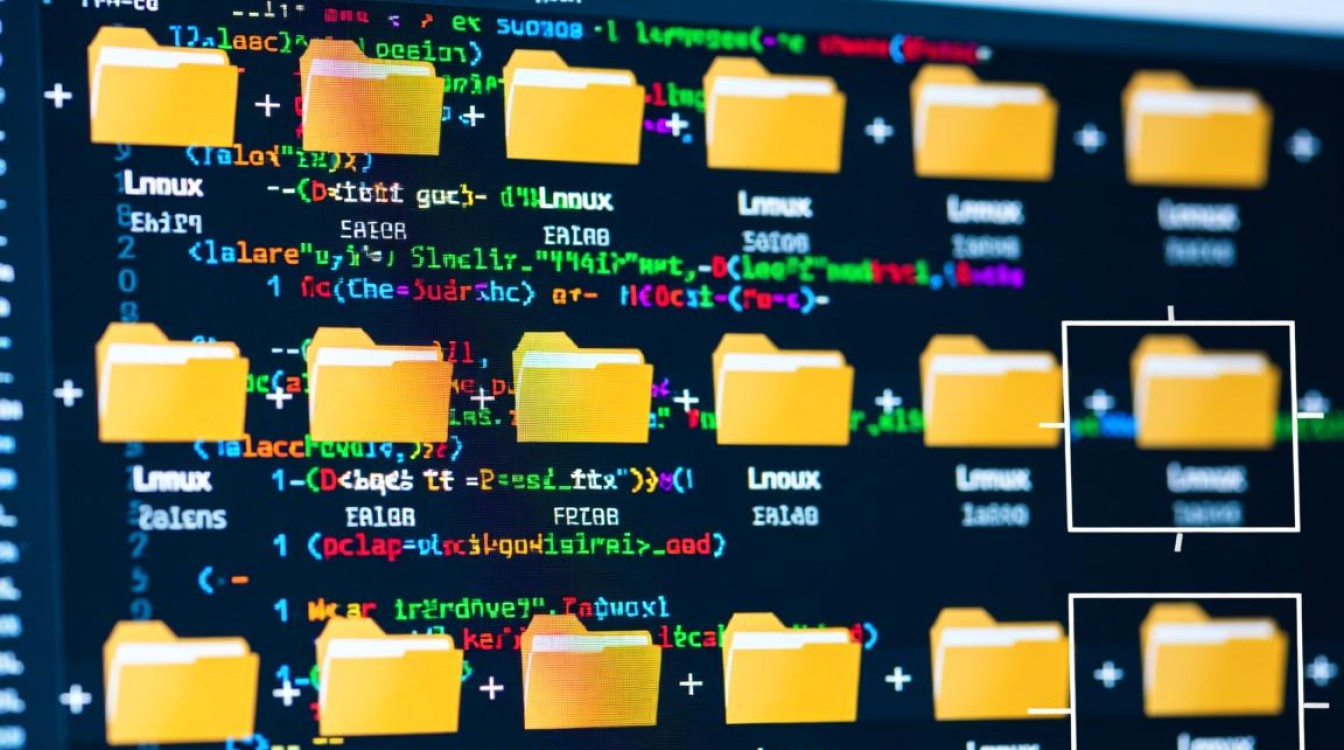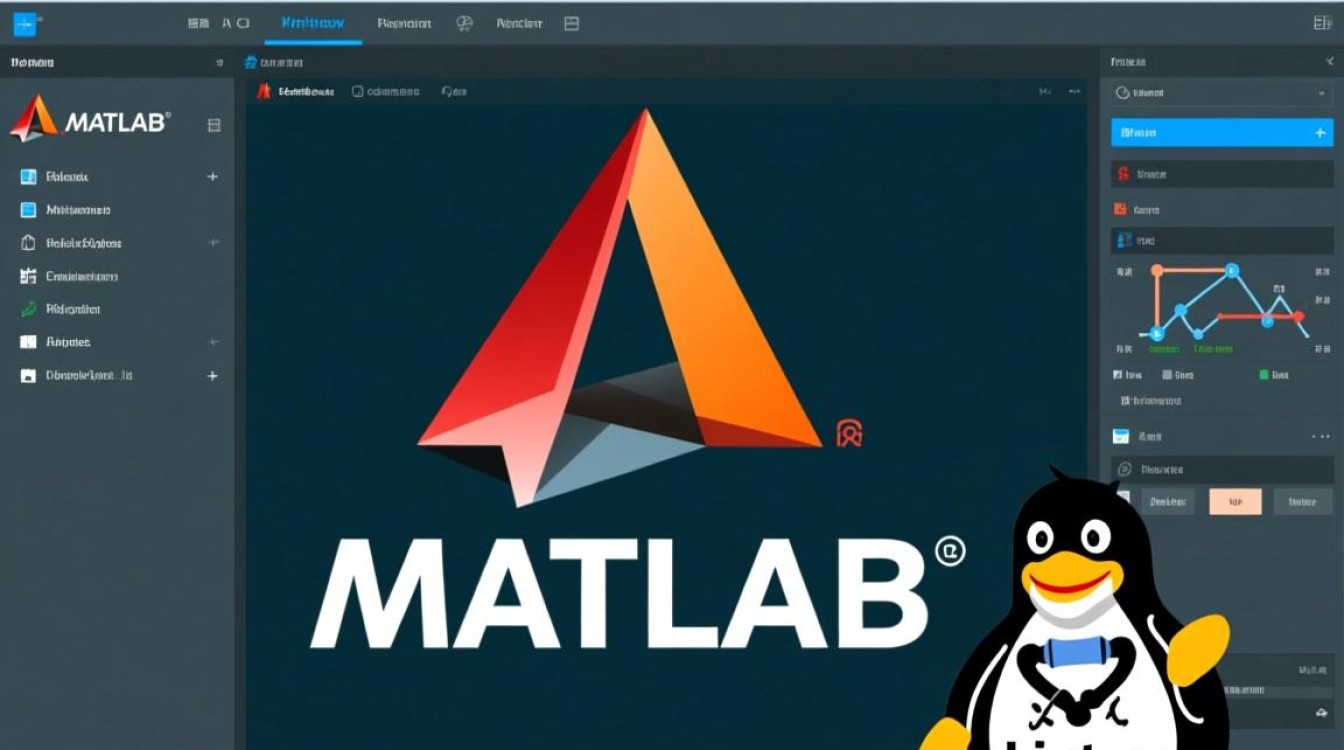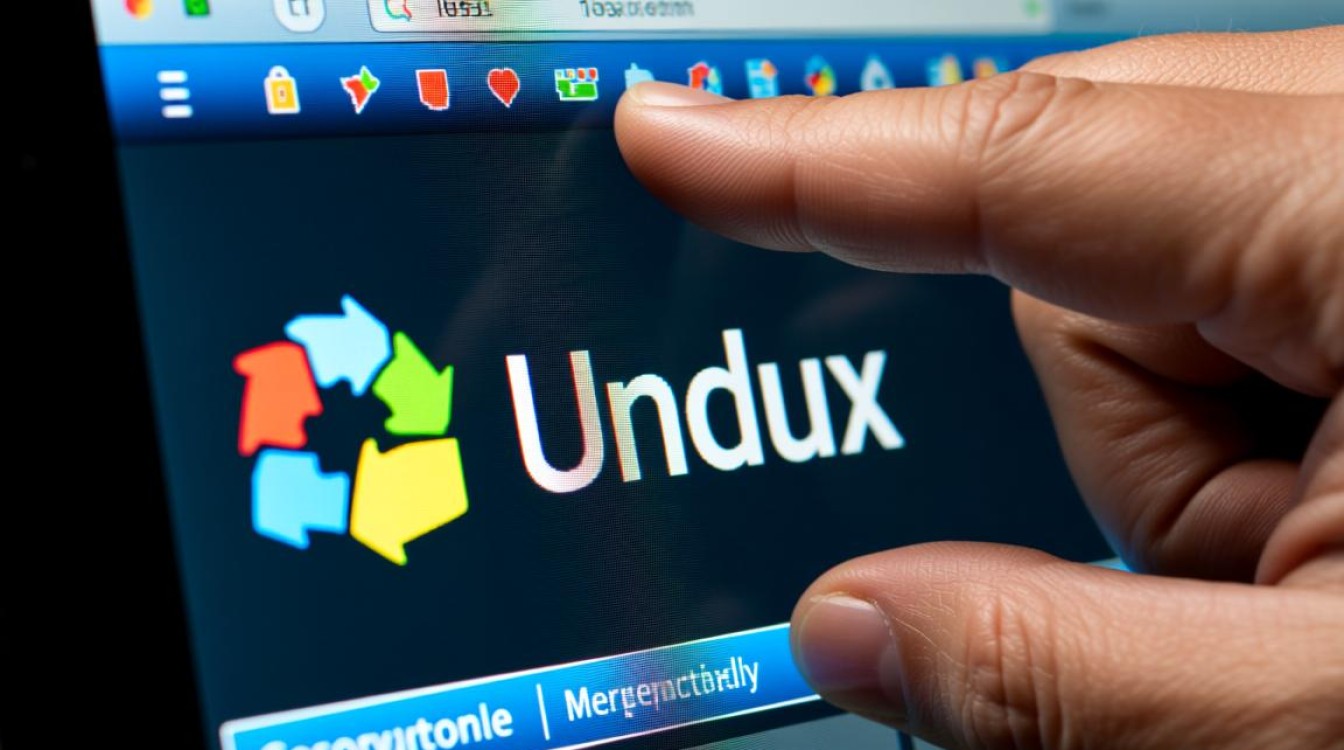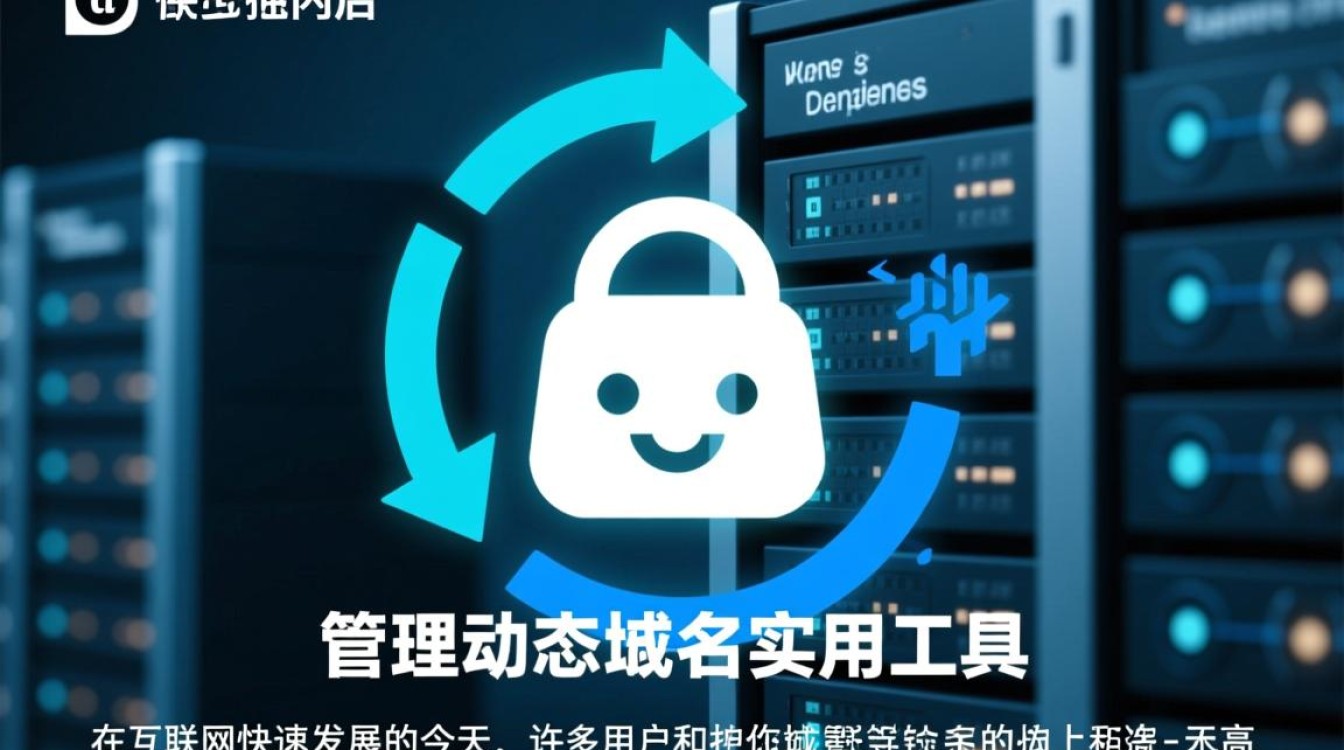Linux 作为一款开源的类 Unix 操作系统,凭借其稳定性、安全性和灵活性,在全球范围内得到了广泛应用,从服务器、嵌入式设备到个人电脑,Linux 都展现出了强大的生命力,在 Linux 系统的网络配置中,网络接口的识别与管理是基础操作之一,em1 是一种常见的网络接口名称格式,尤其在早期的 Red Hat Enterprise Linux(RHEL)及衍生系统中较为典型,本文将围绕 em1 这一关键词,详细探讨 Linux 网络接口的基本概念、em1 名称的由来与含义、网络配置方法以及常见问题排查,帮助读者全面了解这一主题。
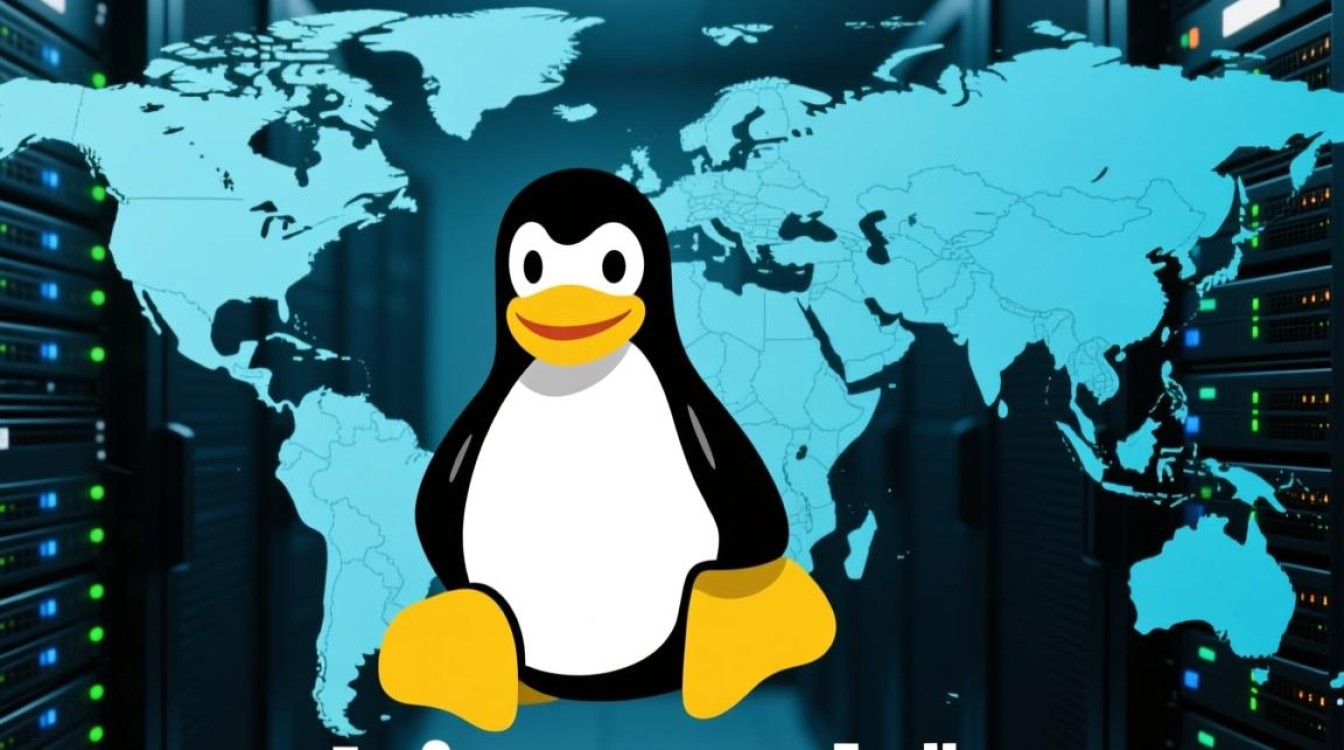
Linux 网络接口与 em1 名称的含义
在 Linux 系统中,网络接口是操作系统与外部网络进行数据交互的通道,通常以 eth0、eth1、wlan0 等形式命名,这种命名方式早期依赖于系统启动时内核检测硬件的顺序,可能导致接口名称在硬件更换或驱动加载顺序变化时发生改变,给网络管理带来不便,为了解决这一问题,从 RHEL 7/CentOS 7 开始,引入了基于硬件拓扑的 一致设备命名(Consistent Network Device Naming) 机制,em1 便是这一机制下的产物。
em1 名称中的字母和数字具有特定含义:
e:代表 以太网(Ethernet) 接口,区别于无线网络接口(w开头)或其他类型接口。m:表示 主板板载(Motherboard) 设备,即直接集成在服务器或主机主板上的网卡,而非通过 PCIe 扩展槽添加的独立网卡(独立网卡通常以p开头,如p1p1)。1:表示该接口的 索引编号,若主板集成多网卡,则依次命名为em1、em2等。
这种命名方式确保了接口名称与硬件物理位置的强关联性,即使系统重启或硬件调整,名称也不会轻易改变,极大提升了网络配置的稳定性和可维护性。
em1 接口的基本信息查看
在配置 em1 接口前,首先需要确认其是否存在、是否已启用以及当前的网络状态,Linux 提供了多种命令用于查看网络接口信息,以下是常用方法:
使用 ip 命令(推荐)
ip 命令是 net-tools 工具包中 ifconfig 的替代品,功能更强大且信息更详细,执行以下命令可查看所有网络接口的简要信息:
ip addr show
若需查看 em1 接口的详细信息(如 MAC 地址、IP 地址、子网掩码、MTU 值等),可指定接口名称:
ip addr show em1
输出示例中,link/ether 后跟的是 MAC 地址,inet 后跟的是 IPv4 地址及子网掩码,scope global 表示全局可用地址。
使用 ifconfig 命令(传统工具)
尽管 ifconfig 已逐渐被 ip 命令取代,但在部分系统中仍可使用:
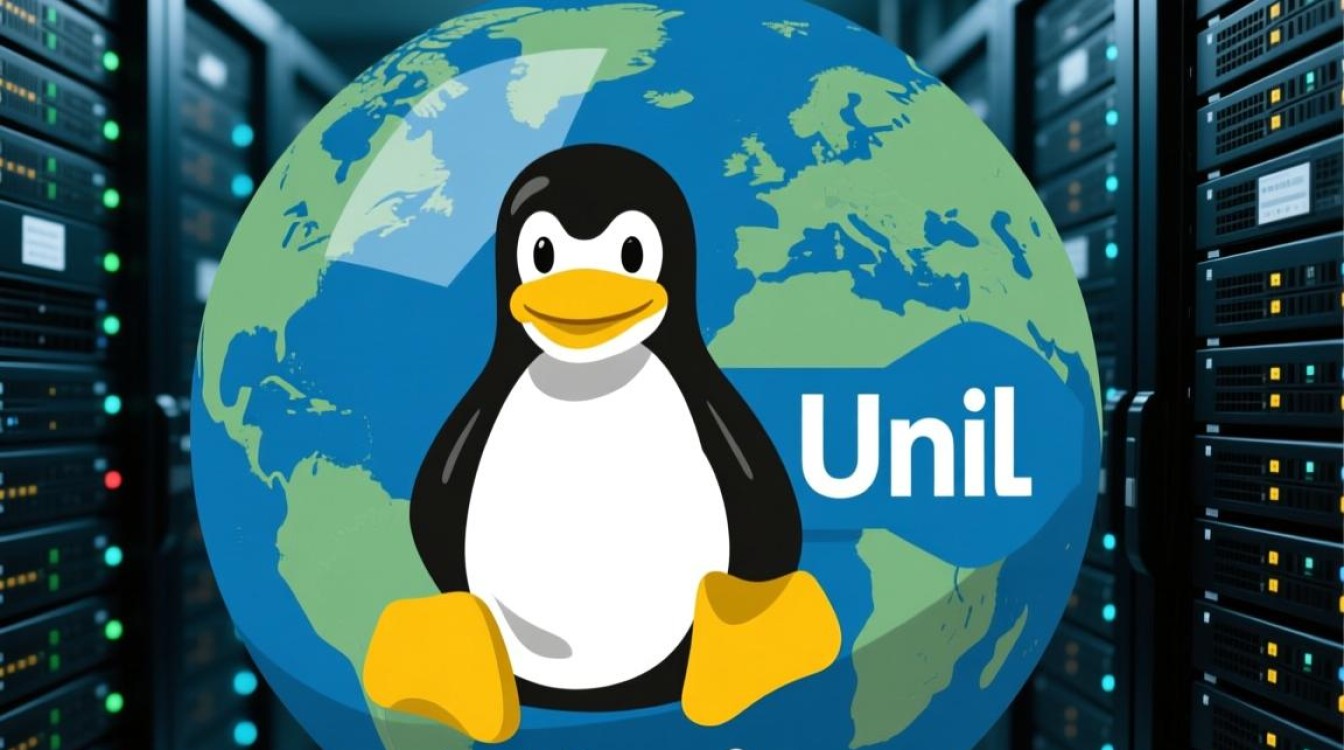
ifconfig em1
若提示 command not found,需安装 net-tools 包:
sudo yum install net-tools # RHEL/CentOS sudo apt install net-tools # Ubuntu/Debian
查看 em1 接口的链路状态
通过 ethtool 命令可查看网卡是否启用自动协商(Auto-negotiation)、连接速度(Speed)和双工模式(Duplex):
sudo ethtool em1
若输出中 Speed 显示为 Unknown! 且 Duplex 为 Unknown,通常表示接口未连接网线或驱动异常。
em1 接口的静态 IP 配置
在服务器环境中,通常需要为 em1 接口配置静态 IP 地址以确保网络服务的稳定性,以下是不同发行版的配置方法:
RHEL/CentOS 7 及以上版本(NetworkManager)
RHEL/CentOS 7 及后续版本默认使用 NetworkManager 管理网络,可通过命令行或图形界面配置,此处以命令行为例:
(1)查看当前连接名称:
nmcli connection show
通常板载网卡的连接名称与接口名称一致(如 em1)。
(2)修改连接配置:
sudo nmcli connection modify em1 ipv4.method manual ipv4.addresses 192.168.1.100/24 ipv4.gateway 192.168.1.1 ipv4.dns 8.8.8.8
参数说明:
ipv4.method manual:静态 IP 配置模式(默认为auto,即 DHCP)。ipv4.addresses:IP 地址及子网掩码(CIDR 格式)。ipv4.gateway:默认网关。ipv4.dns:DNS 服务器地址,多个 DNS 用空格分隔。
(3)重启网络连接使配置生效:sudo nmcli connection down em1 && sudo nmcli connection up em1
Ubuntu/Debian(Netplan 或 ifupdown)
Ubuntu 18.04 及后续版本默认使用 Netplan 管理网络,配置文件位于 /etc/netplan/ 目录下(如 01-network-manager-all.yaml):

network:
version: 2
ethernets:
em1:
dhcp4: no
addresses: [192.168.1.100/24]
gateway4: 192.168.1.1
nameservers:
addresses: [8.8.8.8, 114.114.114.114]
配置完成后执行以下命令应用:
sudo netplan apply
若系统使用传统 ifupdown 工具(如 Ubuntu 16.04),则需编辑 /etc/network/interfaces 文件:
auto em1
iface em1 inet static
address 192.168.1.100
netmask 255.255.255.0
gateway 192.168.1.1
dns-nameservers 8.8.8.8 114.114.114.114
保存后执行 sudo ifup em1 或重启网络服务(sudo systemctl restart networking)。
配置参数速查表
| 参数 | 说明 |
|---|---|
ipv4.method |
IP 配置模式(manual 静态、auto DHCP) |
ipv4.addresses |
静态 IP 地址(格式:IP/子网掩码位,如 168.1.100/24) |
ipv4.gateway |
默认网关(如 168.1.1) |
ipv4.dns |
DNS 服务器地址(支持多个,用空格分隔) |
mtu |
最大传输单元(默认 1500,如需修改可添加 mtu 9000 配置) |
em1 接口的动态 IP(DHCP)配置
对于客户端设备或需要自动获取 IP 的场景,可配置 em1 接口使用 DHCP,以 RHEL/CentOS 为例:
sudo nmcli connection modify em1 ipv4.method auto sudo nmcli connection down em1 && sudo nmcli connection up em1
Ubuntu/Debian 的 Netplan 配置中,将 dhcp4: no 改为 dhcp4: yes 即可,若使用 ifupdown,将 iface em1 inet static 改为 iface em1 inet dhcp。
em1 接口常见问题排查
接口未显示(ip addr 中无 em1)
- 原因:内核未识别网卡驱动或硬件故障。
- 排查:
(1)检查驱动是否加载:lsmod | grep <网卡芯片型号>(如e1000e)。
(2)查看系统日志:dmesg | grep em1,确认是否有错误信息(如 “firmware missing”)。
(3)重启系统或尝试重装驱动:sudo yum install kmod-e1000e(以 Intel e1000e 网卡为例)。
接口已启用但无法联网
- 原因:IP 配置错误、网关或 DNS 异常、网线故障。
- 排查:
(1)检查 IP 地址是否重复:ping 192.168.1.100(若冲突,会收到响应)。
(2)验证网关连通性:ping 192.168.1.1(若不通,检查网线连接或交换机配置)。
(3)测试 DNS 解析:ping www.baidu.com(若域名无法解析,修改 DNS 为8.8.8重试)。
网卡速度异常(如百兆/千兆不匹配)
- 原因:网线质量差、端口协商失败、驱动限制。
- 排查:
(1)更换网线或连接至其他端口测试。
(2)手动设置网卡速率:sudo ethtool -s em1 speed 1000 duplex full autoneg off(需确保设备支持)。
em1 作为 Linux 系统中基于硬件拓扑命名的网络接口,其规范化的命名方式为网络管理提供了便利,无论是通过 NetworkManager、Netplan 还是传统工具配置静态 IP 或 DHCP,理解接口名称的含义、掌握查看和配置命令,以及熟悉常见问题的排查方法,都是 Linux 系统管理员必备的技能,在实际操作中,建议结合系统日志和工具命令逐步定位问题,确保网络接口的稳定运行,为上层应用提供可靠的网络支撑。